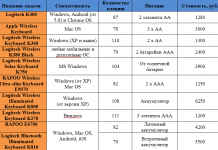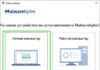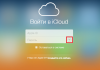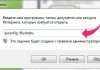Знаннями як відкрити закриту вкладку сполучення клавіш володіють не всі. Нерідко буває, що випадково ми закриваємо сторінку в процесі роботи.
Таке буває особливо, якщо ми відкриваємо одразу дуже багато сторінок, полінувавшись закрити їх. Виникає питання — як же бути в такому випадку?
Звичайно ж, потрібно відновлювати закриті сторінки, якщо вони нам потрібні.
Ми розповімо декілька способів, якими можна врятувати становище. Для початку потрібно визначити, яка у вас операційна система, в якій ви працюєте.
Потім, за допомогою простих і зрозумілих способів, ви навчитеся відкривати закриті вкладки на автоматі. Освоїти їх з легкістю зможе навіть недосвідчений користувач ПК.
Зміст:
Зміст
Гарячі клавіші для Mac ОС і ОС Windows
Якщо ви використовуєте операційну систему Mac, тоді вам потрібно використовувати для Google Chrome, Opera, Mozilla Firefox і Яндекс Браузер поєднання клавіш Shift+Cmd+T.
Для браузера Safari використовується комбінація Cmd+Z.
Найпоширеніша операційна система у наш час Windows.
Якщо ви використовуєте на її базі браузер Opera, Google Chrome або Mozilla Firefox, тоді самий просто спосіб відновити закриту вкладку натиснути одночасно клавіші Shift+Ctrl+T.
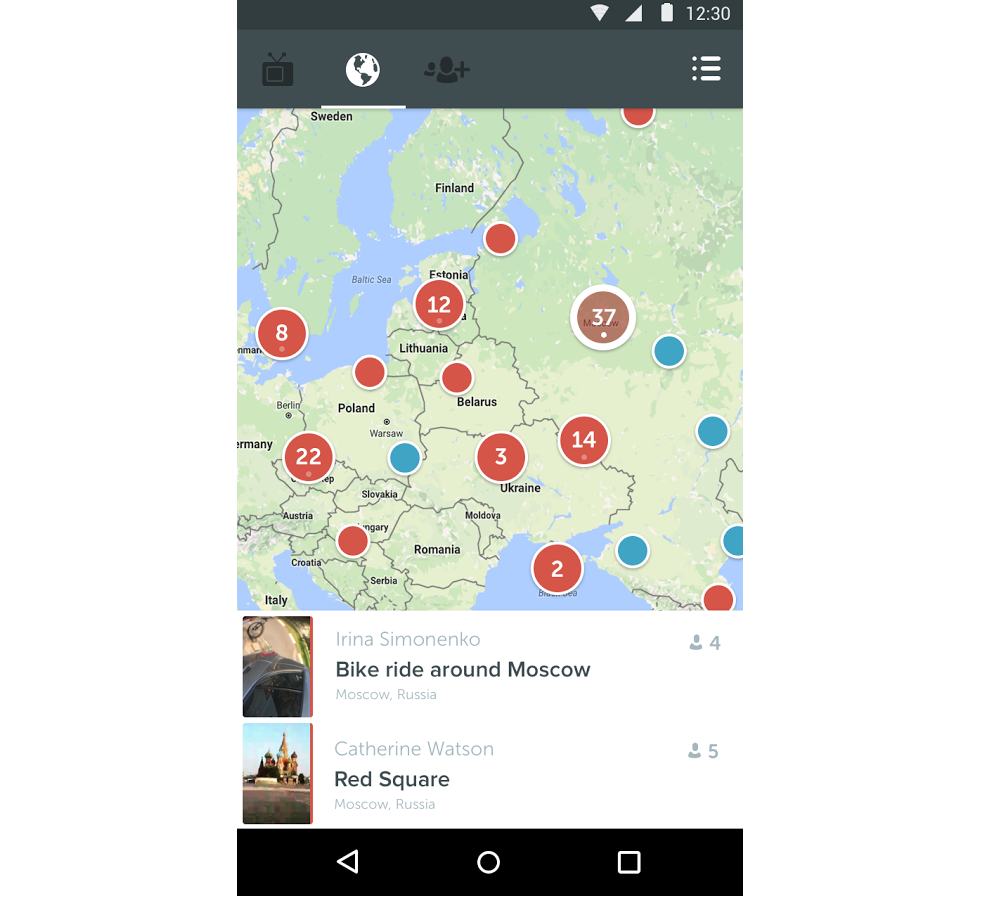
Рис.1 – Кнопки Shift+Cmd+T на клавіатурі
Цей спосіб працює також і для Internet Explorer і Яндекс Браузер.
Якщо ж ви використовуєте Safari, то цей спосіб вам не допоможе, але є інший, потрібно використовувати поєднання клавіш Ctrl+Z відповідно.
Це ще не всі способи, які можуть допомогти вам врятувати сітацію.
Інший варіант відкриття нещодавно закритій сторінки, це клікнувши правою кнопкою мишки по області розміщення вкладок і вибравши пункт «Відкрити закриту вкладку».
Це один з найбільш зручних способів, бо не потрібно запам’ятовувати ще комбінацію клавіш
Можна зайти в налаштування і вибрати пункт «Нещодавно закриті»
Читайте також:
Як скопіювати та вставити текст за допомогою клавіатури: Кілька способів
Гарячі клавіші Windows 10 список, настройки і призначення
Основні команди CMD Windows. Повний список + [опис і застосування]
Відкриття історії
Коли потрібно відновити не одну вкладку, а кілька або ви хочете відкрити сайт, який відвідували кілька днів, а то і тижнів тому, вам потрібно відкрити історію браузера (в деяких браузерах вона називається «Журнал»).
Зробити це можна за допомогою гарячих клавіш «Ctrl» + «H» або «Ctrl» + «Shift» + «H».
Також можна це зробити, використовуючи меню налаштувань. Кнопка доступу до налаштувань, практично у всіх браузерах, знаходитися у правому верхньому куті, під кнопкою закриття вікна.
При використанні Internet Explorer необхідно натиснути на кнопку з зображенням зірочки з плюсом. Після цього з’явиться віконце з трьома закладками, потім вибрати напис «Журнал».
Далі вибираємо цікавить нас інтервал часу і шукаємо потрібну вкладку або декілька вкладок. Натискаємо на назву сайту або матеріалу, сторінка автоматично відкривається.
Google Chrome відкриває свою історію відвідувань на окремій новій сторінці, що дуже зручно. Для цього потрібно натиснути значок «налаштування» і вибрати у випадаючому вікні пункт «історія».
На наступній вкладці будуть розміщені в хронологічному порядку всі відкриті вами сайти з урахуванням часу і дати.
Також вгорі сторінки є рядок пошуку по історії, що істотно спростить вам роботу, але це допоможе тільки якщо ви пам’ятаєте назву закритої вкладки.

Рис. 2 – Історія відвіданих сторінок
Для відкриття історії в Opera необхідно натиснути на значок «Opera», після цього з’явиться меню. З списку, що з’явився, вибрати пункт «Історія».
Далі все робиться за аналогією з іншими браузерами. Тут також є віконечко пошуку з історії.
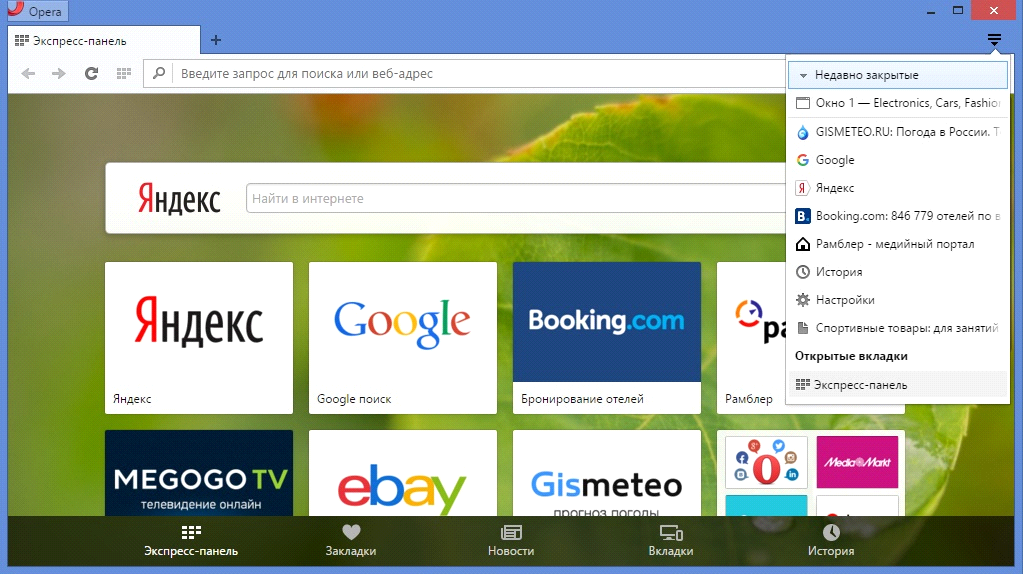
Рис. 3 – Пошук по історії в Opera
Домашня сторінка Firefox сама пропонує відновити закриті сторінки. У правому нижньому куті встановлена кнопка «Відновити попередню сесію», вам потрібно лише натиснути на неї.
Якщо Firefox не є у вас домашньою сторінкою, тоді можна зайти в меню «Журнал» і вибрати пункт «Відновити попередню сесію».
В Яндекс Браузер присутній елемент інтерфейсу дозволяє вивести список сторінок, які під час поточної сесії були закриті.
Для цього щоб відкрити його, потрібно діяти, як описано в цій покрокової інструкції:
- Відкрити панель управління функціями веб-браузера, використовуючи кнопку, яка знаходиться зліва від кнопки «Згорнути» і «Закрити».
- В меню знаходимо розділ «Історія».
- В розділі «Нещодавно закриті» бачимо список всіх сторінок, які були закриті в процесі роботи.
Якщо ви не закривали вкладку, а випадково або має намір відкрили на ній іншу сторінку, достатньо натиснути кнопку «Назад», це стрілочка спрямована вліво, вона розташовується зліва від адресного рядка практично у всіх браузерах.
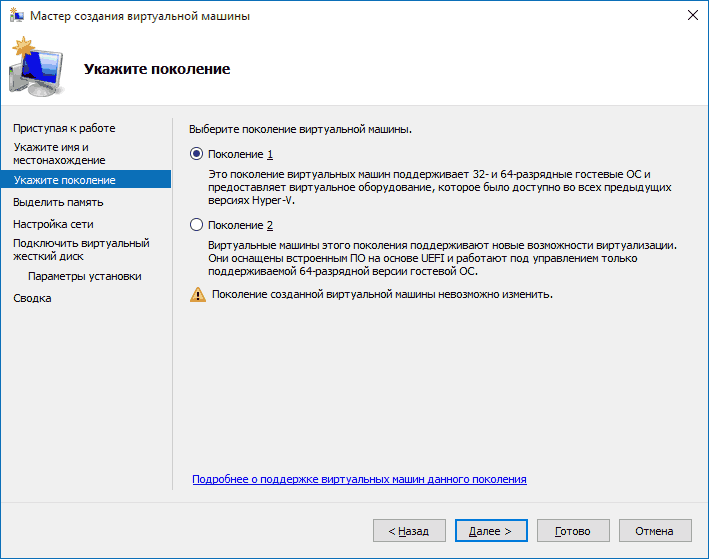
Рис. 4 – Історія в Google Chrome
Спеціальні розширення
Для користувачів, у яких подібні проблеми виникають регулярно, були розроблені спеціальні розширення. Допомагають відновлювати закриті вкладки і вікна.
Це такі програми як:
- Session Manager для Firefox.
- Session Buddy для Google Chrome.
- TabHamster для Opera.
Всі їх можна знайти у вільному доступі, програми безкоштовні.
Відкриття останньої сесії
Якщо у вас закрилася не тільки одна вкладка, а не весь браузер, а ви хочете відновити всі ваші вкладки, що були відкриті, це можна зробити дуже просто.
Якщо збій стався через перебої в роботі комп’ютера або самого браузера, тобто ситуація була аварійною, при наступному відкритті браузер сам запропонує вам відновити останню сесію.
Якщо ж з якихось причин цього не відбулося, достатньо відкрити історію, як це зробити, вже розповідалося вище, і вибрати пункт Відновити останню сесію.
Читайте також:
Браузер не відкриває сторінки: Способи розв’язання проблеми
Топ браузерів 2017 року: кращі програми для роботи в інтернеті
Як встановити Opera, Firefox, Yandex, Chrome, Explorer браузером за замовчуванням?
Інші гарячі клавіші
При роботі з вкладками вам може стане в нагоді знання і інших клавіш швидкого набору. За допомогою яких можна швидко зробити деякі операції з вікнами і вкладками.
Для використання функцій швидких клавіш, потрібно натиснути Ctrl і на відповідну кнопку (або кнопки), а саме:
- Для відкриття нового вікна — N.
- Для відкриття нового вікна в режимі невидимки — Shift + N.
- Для відкриття нової вкладки — T.
- Для відкриття файла в браузері — O.
- Для закриття використовуваної вкладки — W.
- Для закриття використовуваного вікна — Shift + W.
- Для відновлення тільки що закритої вкладки — Shift + T.
- Для переходу в сусідню вкладку у вікні — Tab.
- Для переходу на попередню вкладку у вікні — Shift + Tab.
- Відкрити посилання у новій вкладці і перейти на неї — Shift + натиснути на посилання«.
Як відкрити відновити закриту вкладку Google Chrome, Opera, Mozilla Firefox
Насправді все просто, необхідно натиснути по черзі кілька клавіш на клавіатурі. Детальніше в відео.